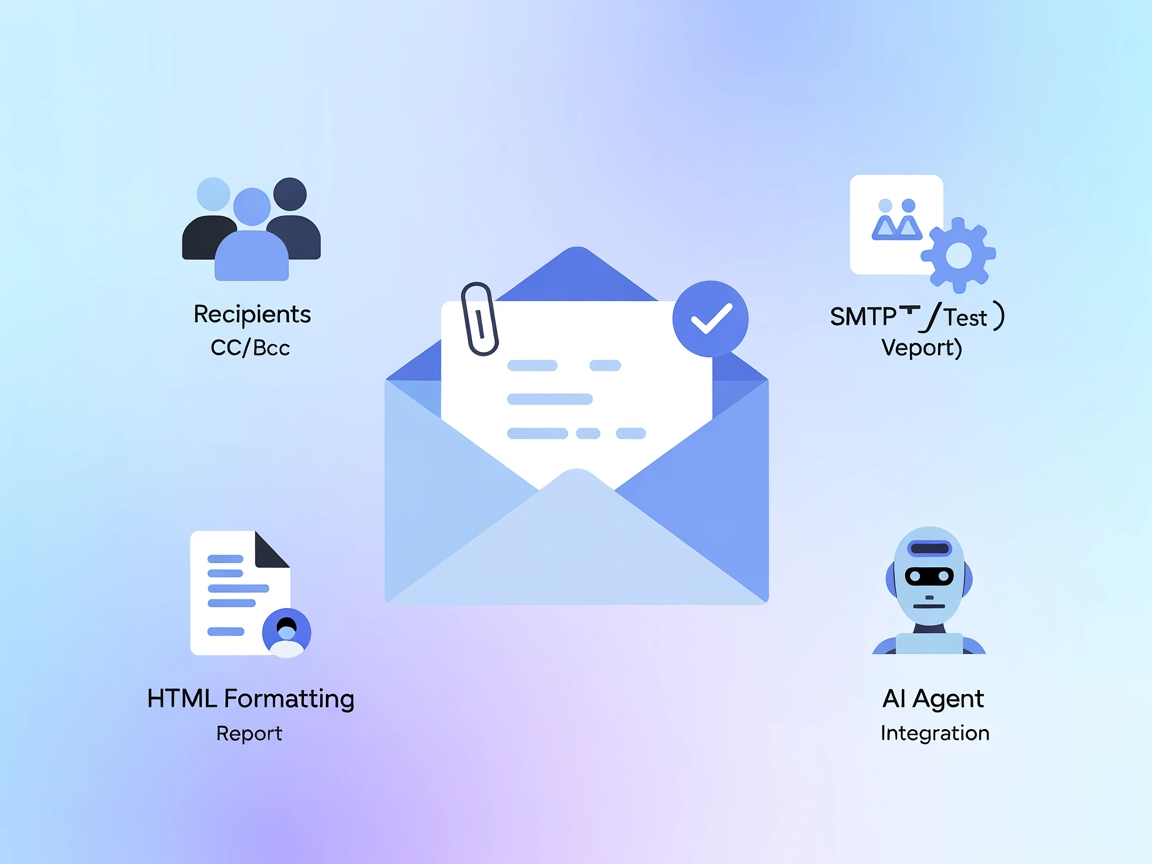
Serveur MCP Email
Le serveur MCP Email intègre les assistants IA avec des systèmes de messagerie externes, permettant l’envoi automatisé d’emails, la gestion des pièces jointes e...

Automatisez les emails et gérez les pièces jointes avec le serveur MCP Email de FlowHunt, permettant à vos agents IA d’envoyer des emails et de simplifier les tâches de communication.
FlowHunt fournit une couche de sécurité supplémentaire entre vos systèmes internes et les outils d'IA, vous donnant un contrôle granulaire sur les outils accessibles depuis vos serveurs MCP. Les serveurs MCP hébergés dans notre infrastructure peuvent être intégrés de manière transparente avec le chatbot de FlowHunt ainsi qu'avec les plateformes d'IA populaires comme ChatGPT, Claude et divers éditeurs d'IA.
Le serveur MCP Email (Model Context Protocol) offre aux assistants IA des fonctionnalités email avancées. Servant de passerelle entre les LLM et les systèmes de messagerie, ce serveur permet aux agents IA de rédiger et d’envoyer des emails, ainsi que de rechercher des pièces jointes dans des répertoires définis. En intégrant le serveur MCP Email à vos workflows de développement, vous pouvez automatiser et rationaliser des tâches comme la rédaction d’emails, la recherche de fichiers joints et l’envoi de notifications—tout cela directement via des interfaces IA. Cela améliore la productivité en réduisant la gestion manuelle des emails et permet aux LLM d’interagir de façon programmatique avec les systèmes de messagerie, faisant de cet outil un atout précieux pour les développeurs et organisations souhaitant automatiser la communication.
Aucun modèle de prompt n’est mentionné dans le dépôt.
Aucune ressource explicite n’est mentionnée dans le dépôt.
windsurf.json ou similaire).mcpServers :{
"mcpServers": {
"email-mcp": {
"command": "python",
"args": ["-m", "src.mcp_server_email"]
}
}
}
Utilisez des variables d’environnement pour sécuriser vos informations sensibles :
{
"mcpServers": {
"email-mcp": {
"command": "python",
"args": ["-m", "src.mcp_server_email"],
"env": {
"EMAIL_USER": "your_email@example.com",
"EMAIL_PASS": "your_secure_password"
},
"inputs": {
"directory": "/path/to/attachments"
}
}
}
}
{
"mcpServers": {
"email-mcp": {
"command": "python",
"args": ["-m", "src.mcp_server_email"]
}
}
}
Voir l’exemple Windsurf ci-dessus pour la configuration des variables d’environnement.
{
"mcpServers": {
"email-mcp": {
"command": "python",
"args": ["-m", "src.mcp_server_email"]
}
}
}
Reportez-vous à l’exemple Windsurf pour une configuration correcte.
{
"mcpServers": {
"email-mcp": {
"command": "python",
"args": ["-m", "src.mcp_server_email"]
}
}
}
Utilisez les variables d’environnement comme dans l’exemple Windsurf.
Utilisation du MCP dans FlowHunt
Pour intégrer des serveurs MCP à votre workflow FlowHunt, commencez par ajouter le composant MCP à votre flux et reliez-le à votre agent IA :
Cliquez sur le composant MCP pour ouvrir le panneau de configuration. Dans la section configuration système du MCP, saisissez les détails de votre serveur MCP à l’aide de ce format JSON :
{
"email-mcp": {
"transport": "streamable_http",
"url": "https://yourmcpserver.example/pathtothemcp/url"
}
}
Une fois la configuration effectuée, l’agent IA pourra utiliser ce MCP comme un outil et accéder à toutes ses fonctions et capacités. N’oubliez pas de remplacer “email-mcp” par le nom réel de votre serveur MCP et l’URL par celle de votre propre serveur MCP.
| Section | Disponibilité | Détails/Remarques |
|---|---|---|
| Vue d’ensemble | ✅ | |
| Liste des prompts | ⛔ | Aucun trouvé |
| Liste des ressources | ⛔ | Aucune trouvée |
| Liste des outils | ✅ | Outils email et pièces jointes |
| Sécurisation des clés API | ✅ | Exemple fourni |
| Support de sampling (moins important ici) | ⛔ | Non mentionné |
Support des roots : ⛔ Non mentionné
Petit avis entre les deux tableaux :
Le serveur MCP Email fournit les fonctionnalités essentielles d’email et de gestion de pièces jointes, avec des instructions de configuration claires, mais il manque de modèles de prompts, de ressources et de mention explicite du support roots ou sampling. Il couvre les besoins de base pour l’automatisation de la communication, mais pourrait être enrichi par plus de fonctionnalités et de documentation.
| Dispose d’une LICENCE | ✅ MIT |
|---|---|
| Au moins un outil disponible | ✅ |
| Nombre de Forks | 7 |
| Nombre d’Étoiles | 34 |
Le serveur MCP Email connecte les agents IA aux systèmes de messagerie, leur permettant de rédiger, envoyer et gérer des emails ainsi que des pièces jointes de manière programmatique. Il optimise les workflows de communication en automatisant les tâches liées aux emails.
Vous pouvez automatiser la rédaction et l'envoi d'emails, rechercher des pièces jointes dans des dossiers spécifiques, et utiliser des agents IA pour gérer les notifications, les réponses de support et intégrer des actions email dans des flux automatisés plus larges.
Stockez vos identifiants email comme variables d'environnement dans votre configuration. Évitez de placer des données sensibles directement dans les fichiers de configuration pour une meilleure sécurité.
Oui, il permet aux agents IA de rechercher et joindre des fichiers depuis des dossiers spécifiés, simplifiant ainsi la gestion des documents et ressources.
Ajoutez le composant MCP à votre flux, configurez-le avec les détails de votre serveur MCP Email, et votre agent IA pourra utiliser toutes les fonctions email et pièces jointes fournies par le serveur.
Dynamisez vos workflows IA—rédigez des emails, gérez les pièces jointes et automatisez les notifications directement depuis vos flux.
Le serveur MCP Email intègre les assistants IA avec des systèmes de messagerie externes, permettant l’envoi automatisé d’emails, la gestion des pièces jointes e...
Le serveur Model Context Protocol (MCP) fait le lien entre les assistants IA et des sources de données externes, des API et des services, permettant une intégra...
Intégrez Gmail dans vos flux de travail IA avec le serveur Gmail MCP. FlowHunt permet aux assistants IA d’envoyer, lire, organiser et automatiser les emails en ...
Consentement aux Cookies
Nous utilisons des cookies pour améliorer votre expérience de navigation et analyser notre trafic. See our privacy policy.


